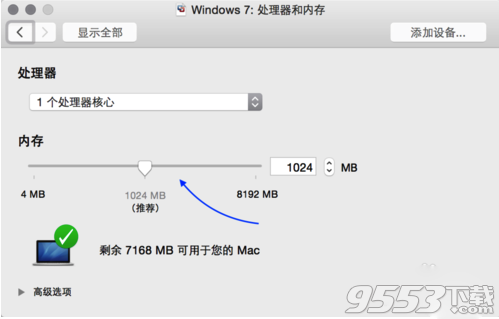Mac虚拟机内存怎么设置最好 Mac虚拟机内存分配问题解决方案
如果说对于Windows老用户来说,更换Mac后最初的打算应该是安装虚拟机软件了。那么又有用户提出了Mac虚拟机内存怎么设置最好?其实这个也要看用户的需求。不过对于不太懂的用户来说一两句话也说不清楚,那么我们就一起看看Mac虚拟机内存分配问题解决方案。
内存分配原则一、根据你 Mac 自身的内存
1、虚拟机上分配的内存,最终是要落实到 Mac 上的物理内存,也就是说要从 Mac 上划分一部分内存出去。所以大家先要清楚自己的 Mac 电脑当前有多少内存,可以在关于本机中查看。如下图所示,我的 Mac 电脑上有 8G 内存,这样的话,只要为自己的 Mac 预留4G内存就可以了。

2、如果你不顾 Mac 上的物理内存,为虚拟机分配过多的内存的话,结果就会导致本身的 Mac 系统运行缓慢,从而也会导致虚拟机也支持缓慢。
内存分配原则二、根据虚拟机的用途
1、根据虚拟机的用途来分配内存,如果你只是在虚拟机上运行一些简单的应用,如办公,安装学习软件等,一般情况下划分1-2G 内存就可以了。1G=1024MB内存,2G=2048MB内存

2、如果你会在虚拟机上的系统中运行大型软件,需要大内存的话,建议是多分配一些内存,结合 Mac 自身的内存来分配。
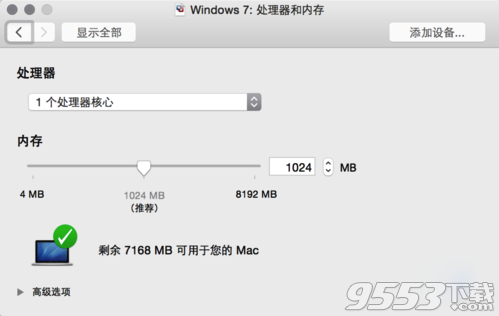
内存分配原则三、根据系统来分配
1、小伙伴们一般在 Mac 上安装的应该都是 Windows 系统,如 Windows XP、Windows7、Windows8 等。如果是 Windows XP 系统的话,建议内存在 512MB-2G内存之间,都是可以的。
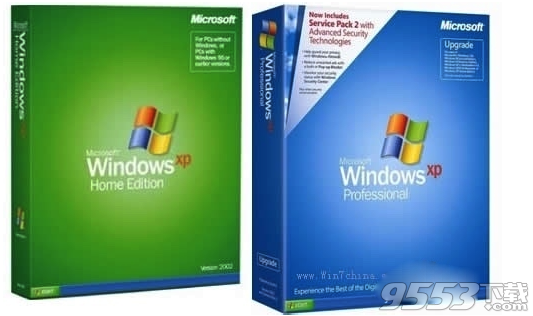
2、如果你是安装的 Windows7 或 Windows8 系统的话,由于这二套系统对硬件的资源占用相对 Windows XP 都会大一些,建议分配的内存不得少于 1GB 内存,最好是在 2G-4G 内存之间。

重新为虚拟机分配内存
1、当然在我们初次为虚拟机分配了内存以后,在以后是可以为它更改内存容量的。不过在为虚拟机重新分配内存时,需要关闭当前正在运行的虚拟机,也就是说虚拟机要处于关机状态。
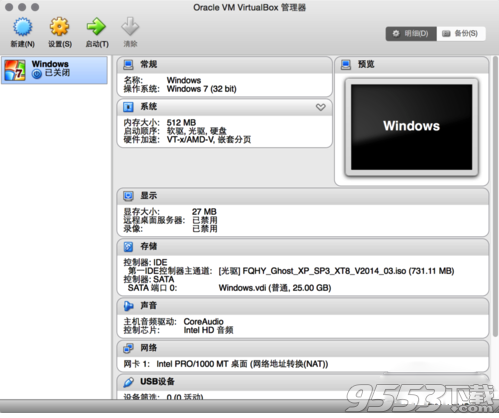
2、这里以 VirtualBox 为例,在虚拟机的“设置”窗口中点击“系统”栏目,如图所示
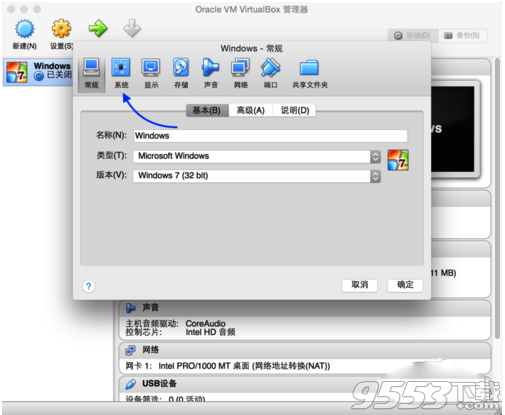
3、随后在系统的“主板”下就可以重新为虚拟机分配内存了,如图所示
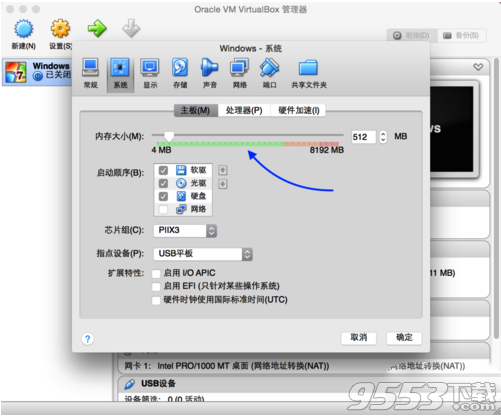
4、如果你是用的 Vmware 虚拟机的话,请先选中虚拟机,再点击“设置”按钮,如图所示
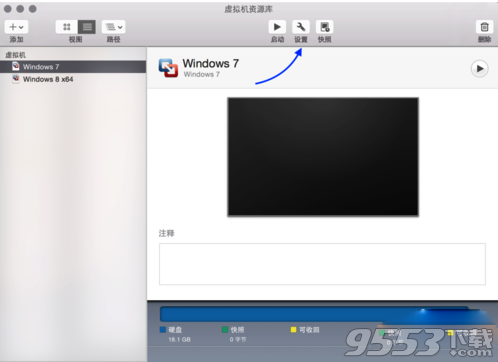
5、接着请在设置窗口中点击“处理器和内存”选项,如图所示
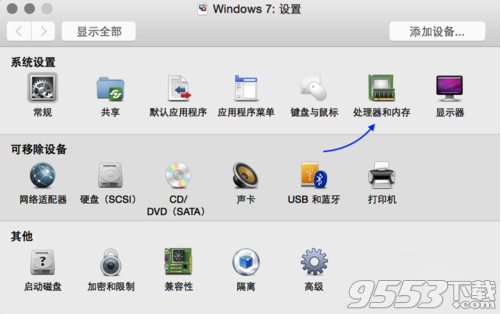
6、随后即可为虚拟机重新分配内存了,滑动内存分配滑杆即可调节。